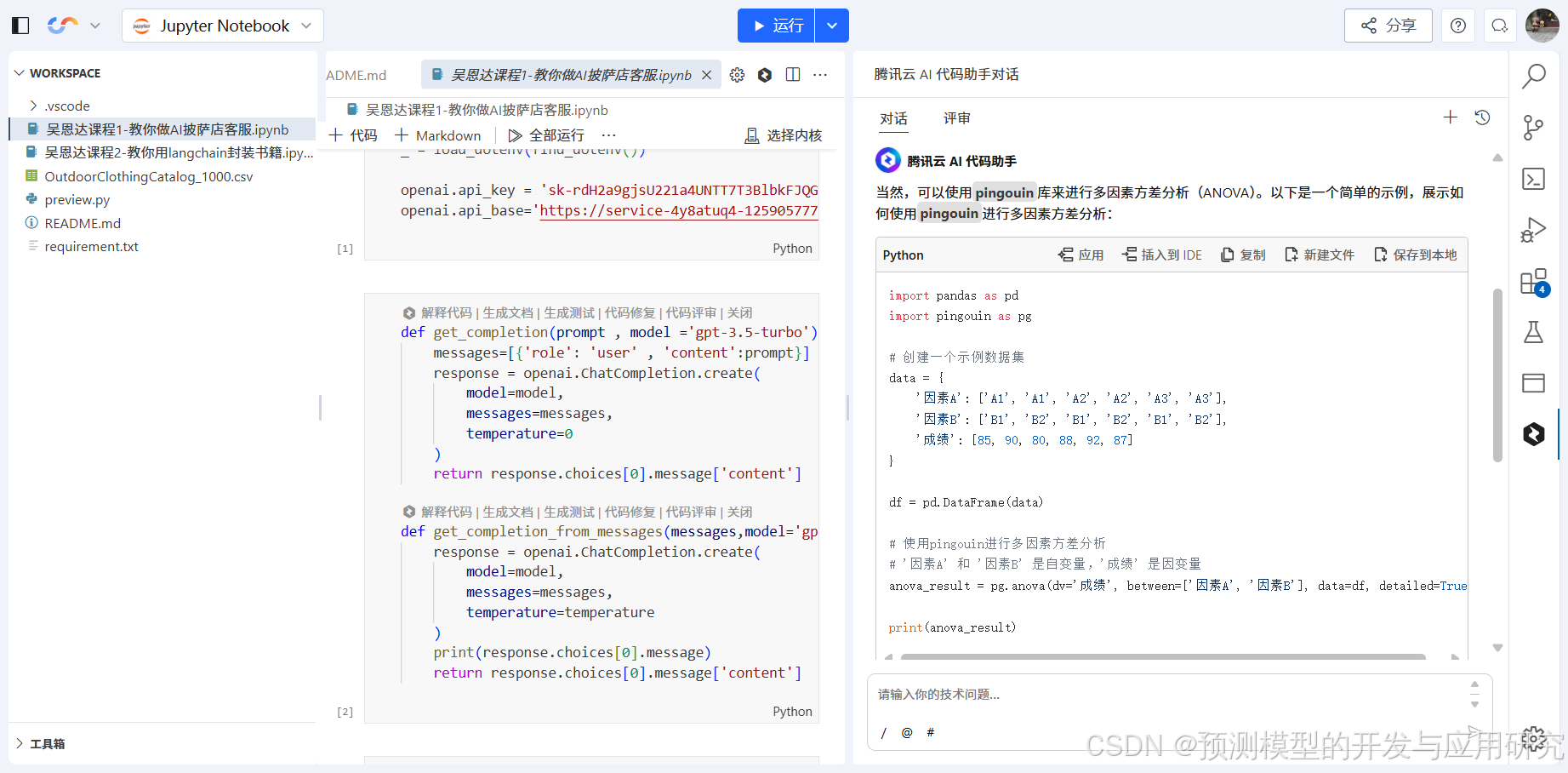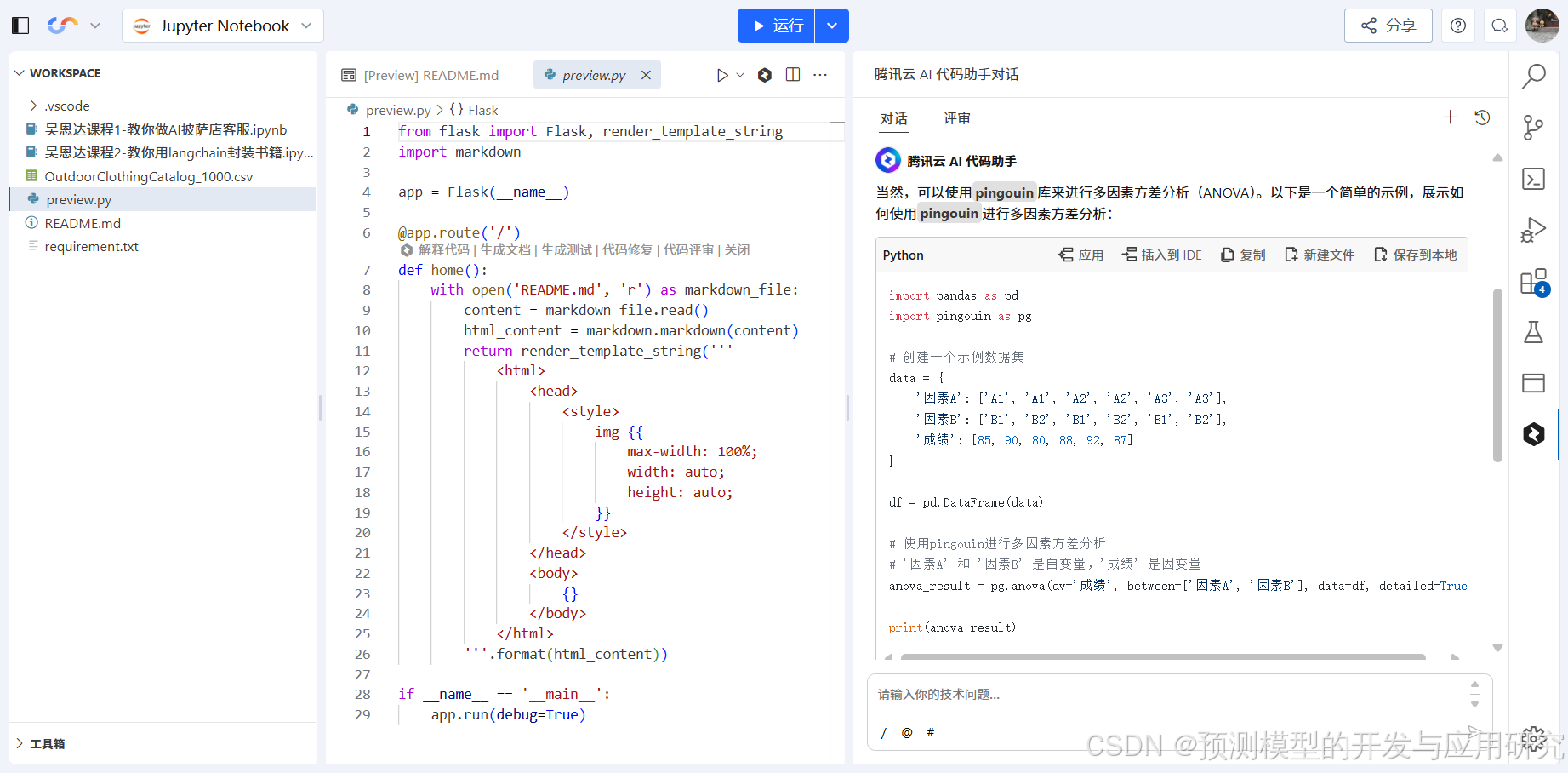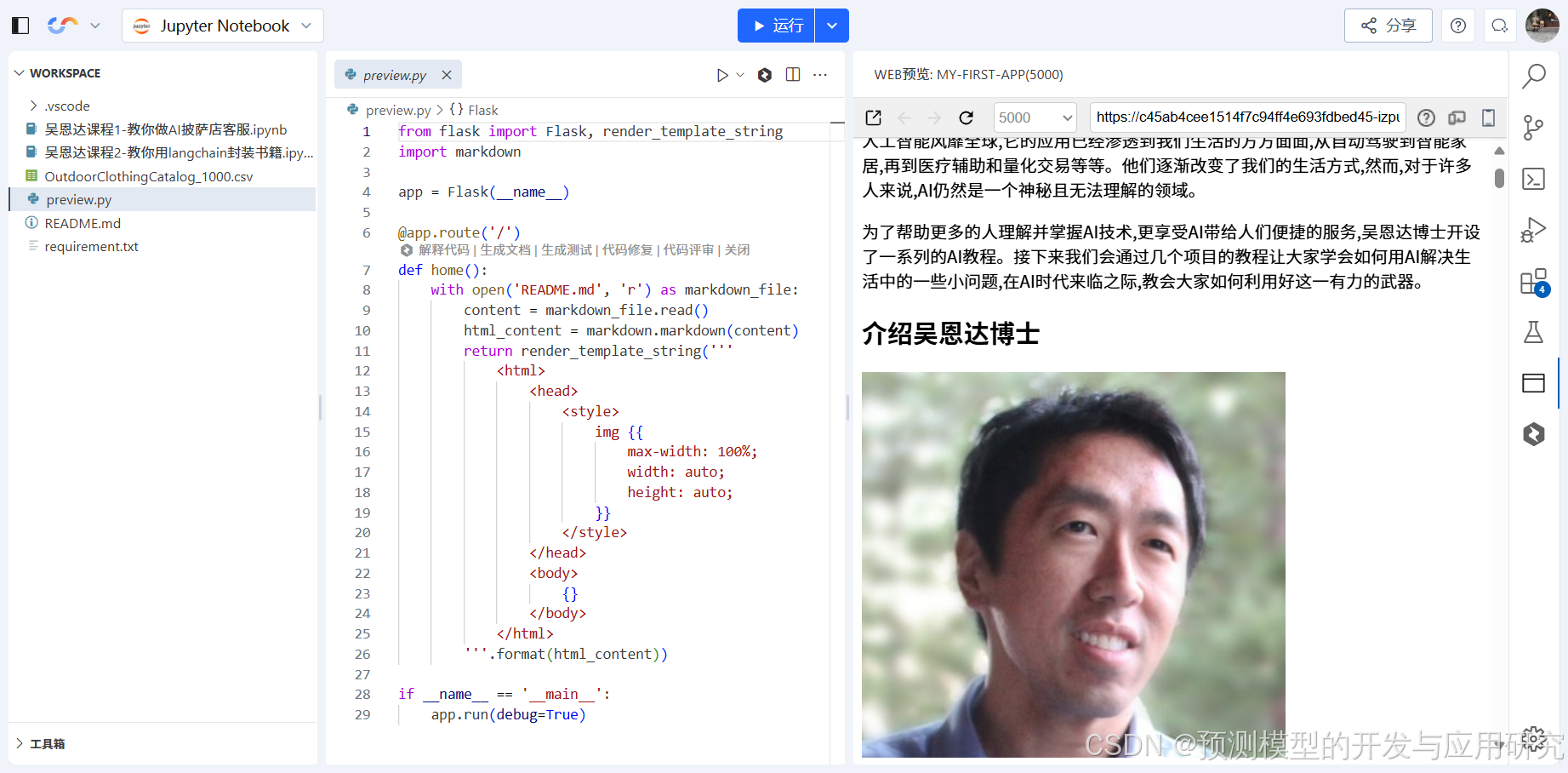AI编程工具横向评测–Cloudstudio塑造完全态的jupyter notebook助力数据分析应用开发
数据分析类应用的开发,指的是首先进行数据分析,比如统计学分析、机器学习模型的构建等,然后将分析的流程开发成数据分析类的工具,或者将数据分析的成果包装成用户界面(GUI)供用户使用。这一类的开发,传统的常见流程是,首先,在jupyter notebook 中使用R或者python语言进行数据分析的工作,因为notebook分步骤显示代码机器运行结果的功能,特别适合数据分析过程中观察代码阶段性输出并调整相关代码的习惯;接下来,是编写应用的环节,通常会转换到VS code等编程环境中来进行,因为notebook不具备编辑、运行和调试.py文件的功能。由于上面的原因,一些人放弃了使用jupyter notebook,而在VS code里面进行notebook的编辑和运行,但是其和jupyter notebook在使用习惯上还是有一定的区别,会有一些习惯转换的问题。
而Cloudstudio重新打造了jupyter notebook,保留了notebook的传统界面、特色优点并增加了新的功能,可以以习惯的形式进行数据分析,可以编写、运行和调试.py代码,更增加AI助手协助,成为一个完全态的jupyter notebook。借助这些功能,数据分析类应用的开发的整个流程就可以在一个界面中完成,各个环节平滑过度,无缝衔接,带给人全新的愉悦体验。
以下就自己体验的过程和大家做更加细致的分享:
1. AI助手的协助
随着AI的发展,我们对AI编程助手的能力,已经从开始的嘲讽变成了欣赏,对它的信任也已经从0增加到90%,这相应地反映在我们编程流程的改变上。开始一个新的项目,首先是用自然语言让AI编程助手实现基础性的代码编写工作,比如给出一个应用的框架,有时候故意把要求描述地不那么具体,免得AI助手有更好的解决方案;然后,是对应用的细节进行调整,最终会在很短的时间内完成一个项目,编程的时候,我已经习惯将AI助手的面板扩大到整个面板的1/2(如图1),方便看其给出的对代码的回应,而原有的编写代码的面板相应缩减,因为不再需要那么仔细地观看其中的代码。
2. 编辑、运行和调试.py文件
当点击边栏中的.py文件时,原来notebook界面切换成一整块的界面来显示.py文件,这是原来没有的功能,同样可以使用AI助手(图2)。界面和VS code的界面比较,更加简洁。如果代码运行报错,终端会显示在图中AI助手的位置,也是感觉界面简洁的一个原因。
特别值得一提的是,因为传统notebook本身就在浏览器中运行,而构建的应用大多数也是通过浏览器运行的,所以应用的预览效果可以在同一个窗口中进行观察(图3),这就避免了在各个浏览器窗口之间跳来跳去,这一点体验上优于VS code 等IDE。
所以,在体验Cloudstudio上python编程界面时候,本来是感觉没有多大新意的时候,突然看到notebook的这些变化,瞬间喜欢上了Cloudstudio上的notebook。这款notebook可以说是完全态的,可以一站式完成数据分析类应用的开发和调试,已经成为可以和VS code 媲美的一款新的IDE,特别对于原来重度使用jupynotebook的人来说,喜爱之情溢于言表,一定会重新回归jupynotebook的使用。